Kuinka tulostan tulostimelle puhelimestani?

Nykyaikaisen teknologian kehittyessä elämästämme on tulossa helpompaa ja yksinkertaisempaa. Ne teot, jotka vaativat vaivaa 5-10 vuotta sitten, tehdään nyt muutamassa minuutissa. Valokuvatulostus on yksi tällainen esimerkki. Heidän Voit tulostaa nopeasti tulostimelle vain yhdellä laitteella - henkilökohtaisella puhelimellasi.
Perussäännöt
Aluksi on olemassa useita tapoja tulostaa mobiililaitteesta. Tämä voidaan tehdä seuraavilla tavoilla:
- Wi-Fi;
- Bluetooth;
- erikoissovellukset langattomaan tulostukseen;
- suora yhteys USB-liitännän kautta;
- tietokone, johon tulostin on kytketty.

Tässä se pitäisi ymmärtää puhelimen ja tulostimen on tuettava tiettyjä tekniikoita ja palveluita, jotta voit tulostaa. Esimerkiksi tiettyä tulostustapaa valittaessa kannattaa varmistaa, että puhelimessa on uusi versio käyttöjärjestelmästä, joka tukee pilvitulostusta tai mahdollistaa erikoisohjelmiston asentamisen älypuhelimeen.
Sama koskee tulostinta, joka täytyy tukea wifiä ja bluetoothia valitun tulostustavan mukaan. Jos haluat esimerkiksi tyhjentää tiedoston vanhalle tulostimelle tulostamista varten, kaikki yllä mainitut menetelmät eivät ole käytettävissäsi. Siksi, ennen kuin aloitat tietyntyyppisen tulostustavan, varmista, että kaikki laitteet tukevat tulostamista valitulla menetelmällä.
Lisäksi, jos haluat kopioida tiedoston verkkotulostimeen, jos se on yhdistetty sopivaan Wi-Fi-verkkoon, sinun on ensin määritettävä se, jotta tämä ominaisuus on käytettävissä.


Kuinka määritän tulostuksen?
Ennen tulostamisen aloittamista sinun on määritettävä laitteet, muuten kyky vastaanottaa valokuvia puhelimestasi ei ole käytettävissä. Analysoidaan laitteiden asennuksen yksityiskohtia käyttämällä esimerkkiä virtuaalitulostimen käytöstä Google Cloud Print. Tässä on useita tärkeitä kohtia.
- Järjestelmätyypin "Virtual Printer" sovellus on asennettava ja aktivoitava matkapuhelimeen. Jos tämä palvelu ei ole oletuksena saatavilla matkapuhelimessa, se löytyy Google Playsta.
- Tulostimen on tuettava tämäntyyppistä tekniikkaa. On syytä huomata, että useimmat nykyaikaiset mallit tukevat tätä tekniikkaa alusta alkaen.
- Käyttäjällä tulee olla aktiivinen henkilökohtainen Google-tili.
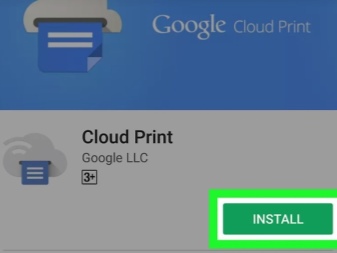
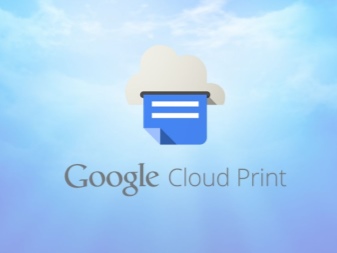
Nyt mennään suoraan laitteiden konfigurointia... Ensin sinun on yhdistettävä tulostuslaitteet Google Cloud Printiin. Jos tulostukseen tarkoitetun gadgetin malli on varustettu Wi-Fi-yhteydellä, se voidaan yhdistää suoraan reitittimeen. Tämä prosessi kuvataan yleensä laitteen käyttöohjeessa. Yleisin tapa yhdistää laite langattomaan verkkoon on WPS-protokolla. Mutta ensin sinun on käynnistettävä tämä palvelu reitittimessä. Tämä tehdään seuraavasti:
- avaa laitteen Wi-Fi-asetukset;
- löydämme kohteen nimeltä "Langaton verkko";
- napsauta riviä nimeltä WPS tai Wi-Fi Protected Setup;
- aktivoimme samannimisen protokollan.


Sattuu myös niin, että tulostimessa ei ole Wi-Fi-moduulia. Sitten hänen voi muodostaa yhteyden määritettyyn palveluun tietokoneen kautta. Tätä varten sinun on ensin asennettava selain nimeltä Google Chrome ja luotava sinne henkilökohtainen tili. Sen jälkeen viritysalgoritmi on seuraava:
- löydämme tietokoneelta osion järjestelmäasetuksista;
- avaa valikko, jossa tulostimet sijaitsevat;
- lisää tulostin tietokoneeseen;
- avaa edellä mainittu selain;
- kirjoita lause chrome: // laitteet hakupalkkiin ja paina Enter;
- osio nimeltä "Pilvitulostimet" avautuu, jossa sinun tulee napsauttaa "Lisää" -painiketta;
- valitse "Rekisteröidyt tulostimet" -kohdassa tarvittava laite;
- nyt sinun on napsautettava "Lisää tulostin" -painiketta.
Näin laite yhdistetään pilvitulostuksessa. Jäljelle jää vain käynnistää sovellus matkapuhelimessa. Sinun on syötettävä asetukset ja löydettävä "Tulosta" -kohta, jossa sinun on aktivoitava "Virtual Printer".
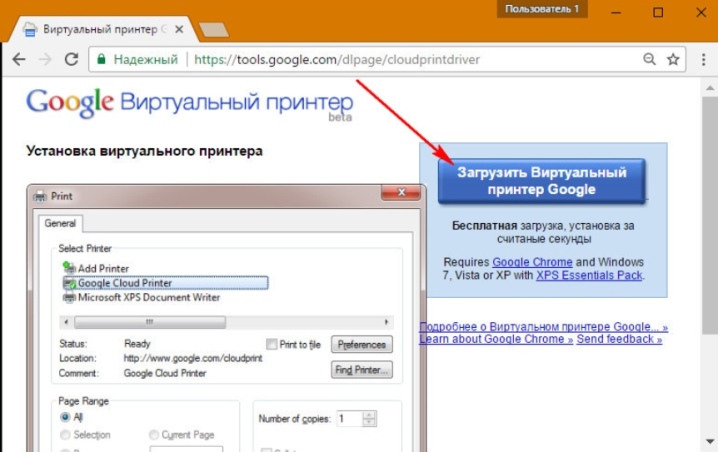
Kuinka tulostan asiakirjoja?
Yritetään nyt selvittää joitain menetelmiä, jotka mahdollistavat erilaisten materiaalien tulostamisen: teksti, kuva, valokuva, kuva, lippu, tiedosto ja niin edelleen. Niitä on paljon ja ne sopivat usein sekä tekstin että muun tyyppisten tiedostojen tulostamiseen, joten käsittelemme vain osaa niistä.


Teksti
Yksi kätevimmistä sovelluksista tekstin tulostamiseen tällä menetelmällä voidaan kutsua palveluksi nimeltä PrinterShare. Sen avulla voit tulostaa erilaisia tekstiasiakirjoja SD-kortilta ja Google-dokumentteja suoraan puhelimestasi verkkoon ja paikalliseen tulostimeen.
Vaikka tulostin ei tue tulostamista Bluetoothin, Wi-Fi:n tai USB-kaapelin kautta ilman tietokonetta voit asentaa erikoisohjelmiston sovelluksen viralliselta verkkosivustolta ja jakaa tulostimen laitteen kanssa. Totta, tämä on mahdollista vain tietokoneissa, joissa on Windows-käyttöjärjestelmä. Jos tulostat tietokoneeseen kytketylle etätulostimelle, sinun tulee asentaa siihen ohjelmisto ja antaa sille yleinen käyttöoikeus.
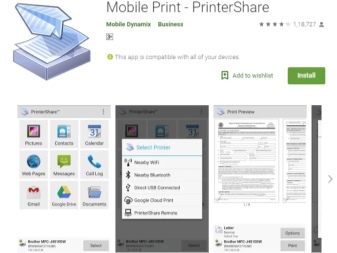

Huomaa, että ohjelman haittana on, että sen täysi versio on maksullinen. Ensimmäisellä tulostusyrityksellä käyttäjä saa ilmoituksen, että ilmaisen version toiminnot ovat puutteellisia. Vaikka tavalliselle ihmiselle riittää tulostamaan tekstiä puhelimesta.

muu
Jos puhumme muun tyyppisistä tiedostoista, on lisättävä, että yksi melko suosituista menetelmistä on pariliitos Bluetooth... Voit tehdä tämän avaamalla sivun ensin Google Chrome -selaimessa tai etsimällä haluamasi valokuvan laitteen galleriasta. Napsauta nyt "Jaa" -painiketta, napsauta sitten Bluetooth-kuvaketta, etsi tulostimesi ja lähetä asiakirja tulostettavaksi. Mutta tässä on sanottava, että kaikkia tiedostotyyppejä ei voida tulostaa tällä tavalla. Tästä syystä sinun tulee ensin tarkistaa, onko tälle tulostusmenetelmälle tukea tiedostoille, jotka aiot tulostaa. Jos tällaista tukea ei ole, et yksinkertaisesti näe Jaa-kuvaketta.

Toinen sovellus, jota voidaan käyttää, on ns PrintHand "Mobile Print". Sen ominaisuus on moderni käyttöliittymä. Tämän ohjelmiston avulla voit tulostaa erityyppisiä asiakirjoja suoraan verkkomuistista tai älypuhelimen tallennettujen asiakirjojen kansiosta. Ohjelman etuna on, että täällä voit säätää tulostusparametreja ja sen kokoa. Erimuotoisten tiedostojen tulostamista varten on ladattava lisää renderöintiohjelmistoja. Jos tulostat Google Cloudin kautta, ohjelma toimii ilmaiseksi. Mutta muun tyyppiset tulostustiedostot ovat saatavilla ohjelman premium-versiossa.
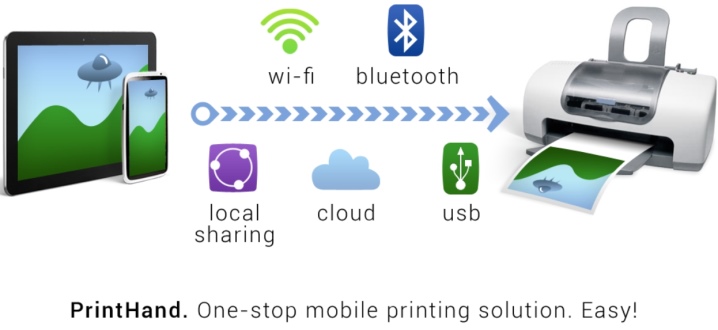
Sovellukset AirPrint ja Cloud Print ovat melko samanlaisia keskenään. Jotta voit tulostaa erilaisia tiedostoja tällaisilla ohjelmistoilla, sinun on noudatettava tiettyä algoritmia:
- asenna sovellus ja käynnistä se sitten;
- nyt sinun on painettava "Valitse" -painiketta;
- valitse laitteen tyyppi, aloita haku ja odota sen päättymistä;
- nyt lisäämme sinua kiinnostavan laitteen;
- näiden sovellusten aiemmissa versioissa (jos käytät niitä), napsauta "vaihde"-painiketta ja avaa "Tulostimet"-valikko;
- jos tämä valikko on tyhjä, valitse kohta "Ei valittu";
- napsauta nyt Wi-Fi-kohdetta.


Aika hyvä tulostussovellus olisi Samsung Mobile Print. Se on erinomainen ratkaisu valokuvien, Internet-sivujen ja erityyppisten asiakirjojen tulostamiseen tabletista tai älypuhelimesta. Lisäksi sovelluksen kautta voit skannata ja tallentaa vastaanotetut materiaalit JPG-, PDF- tai PNG-muodossa, jotta se on helppo ja nopea katsella älypuhelimella. On tärkeää, että tätä sovellusta voidaan käyttää mobiililaitteissa, joissa on Android ja iOS. Sovelluksen lisäksi sinun ei tarvitse asentaa muita ohjelmistoja. Ja jos tulostin on yhteensopiva, se tunnistetaan automaattisesti. Mutta tässä puhumme vain Samsung-tulostinmalleista.
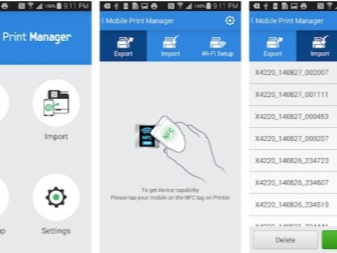

Mahdolliset ongelmat
Jos puhumme mahdollisista ongelmista, joita voi syntyä tulostettaessa tulostimelle puhelimesta, tässä voimme nimetä seuraavat:
- virheellinen ohjelmistokokoonpano;
- älypuhelimen yhteensopimattomuus tulostimen kanssa;
- ohjelmistovirheet;
- väärin valittu ohjain;
- huono kaapelin ja sovittimen liitäntä.

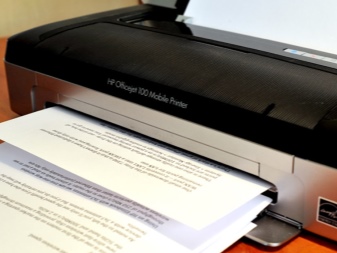
Kuvattujen ongelmien poistamiseksi sinun tulee välittömästi tarkista tulostin. On tärkeää varmistaa, että kone on päällä ja käyttövalmis. Tätä seuraa tarkista musteen tai jauheen määrä, ja varmista, että sinulla on paperia. Lisäksi merkkivalojen ei pitäisi syttyä tai vilkkua: tämä osoittaa virheiden olemassaolon.
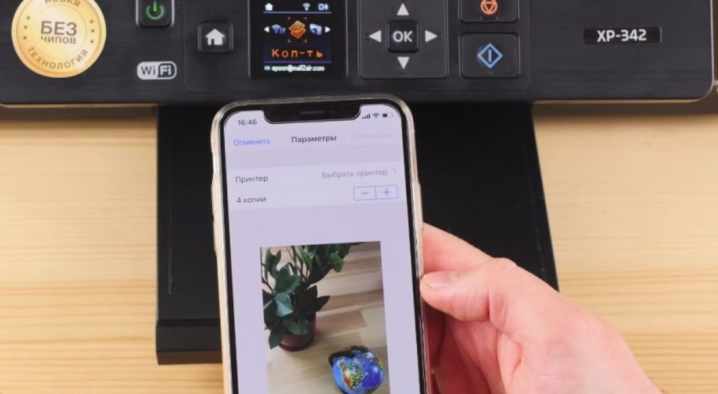
Varmista myös, että älypuhelin ja tulostin on yhdistetty samaan verkkoon. Tarkista, tukeeko tulostuslaite langatonta tulostusta.

Vianmääritystä varten tarvitset lataa uudelleen kaikki laitteet ja yritä tulostaa uudelleen. Varmista, että laitteiden välinen etäisyys ei ylitä rajaa. Yleensä puhumme 22 metrin indikaattorista betonirakennukselle, jossa on väliseinät. Jos etäisyys on suurempi, laitteet eivät tunnista toisiaan.
Se ei ole tarpeetonta ja päivittää laitteen laiteohjelmiston uusimpiin versioihin, koska vanhentunut laiteohjelmisto on melko usein yleinen tunnistusongelmien syy. Jos tulostat USB:n kautta, tarkista kaapeli mahdollisen muodonmuutoksen varalta. OTG-sovittimen tarkistus ja huollettavuusjos käytetään. On myös mahdollista, että joissakin tapauksissa tulostuslaite ei välttämättä ole yhteensopiva itse älypuhelimen tai sen Android-version kanssa, jolla puhelin toimii.


Yleisesti ottaen on sanottava, että tulostimella tulostaminen puhelimesta voidaan tehdä monella tapaa. Tärkeintä on, että sekä itse älypuhelin että tulostuslaite tukevat tätä tai toista tulostusmenetelmää. Kaikki täällä riippuu tietyistä laitemalleista. Mutta tapoja on edelleen monia, joten voit löytää jonkinlaisen ratkaisun tulostamiseen älypuhelimesta melkein millä tahansa laitekokoonpanolla.

Seuraavassa videossa tutustut visuaalisesti prosessiin, jolla tulostat tulostimelle puhelimesta.













Kommentti lähetettiin onnistuneesti.